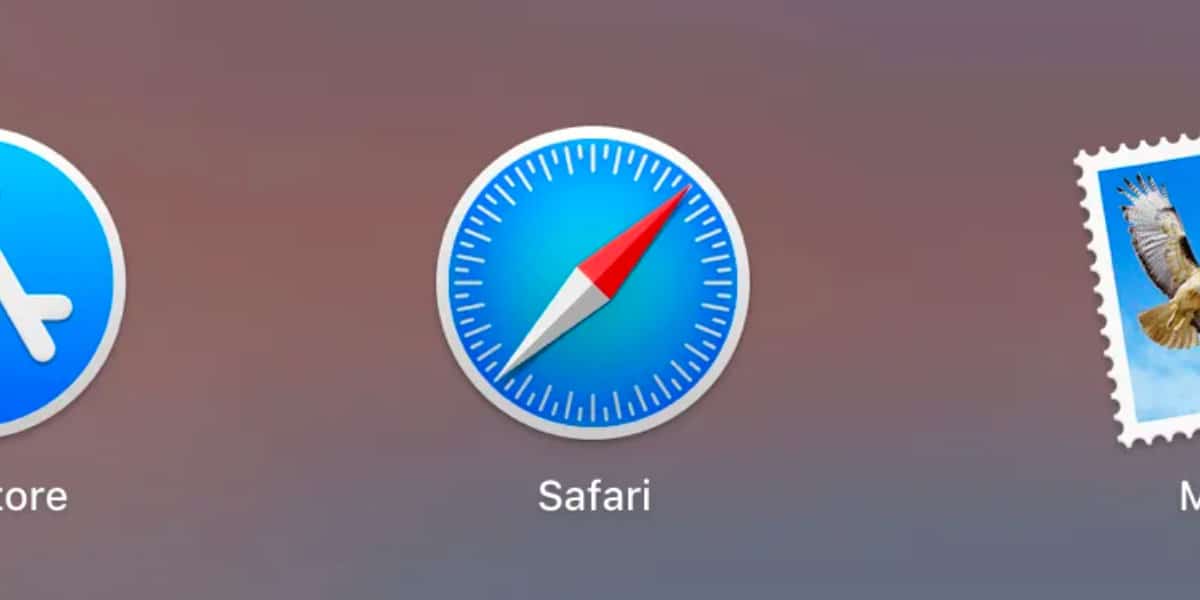
Tất cả chúng ta đều biết Safari, trình duyệt gốc mà chúng ta có thể tìm thấy trong macOS, một trình duyệt mặc dù nó là sự thật Anh ấy không phải là một trong những người tốt nhất hoặc tương thích nhất, nó hoạt động giống như một sự quyến rũ trên máy Mac của chúng tôi. Các tùy chọn thú vị khác có sẵn trên thị trường là Chromium Microsoft Edge, Firefox và thậm chí Brave (Chrome không nên tồn tại cho macOS).
Khi duyệt web, nếu chúng ta đang tìm kiếm thông tin về việc làm hoặc nghiên cứu, rất có thể chúng ta sẽ lưu vào dấu trang tất cả các trang web cung cấp thông tin mà chúng tôi biết rằng chúng tôi sẽ cần trừ khi chúng tôi chọn in thông tin hoặc sao chép nó vào tài liệu văn bản.
Để tránh điều đó, khi chúng tôi hoàn thành quá trình thu thập thông tin, các dấu trang của chúng tôi trông giống như Miền Tây hoang dã, chúng tôi nên tạo một thư mục để lưu trữ tất cả các dấu trang đó để chúng tôi có thể tìm thấy chúng một cách nhanh chóng. Khi chúng tôi đã tạo xong thư mục, chúng tôi chỉ cần kéo địa chỉ chúng ta muốn lưu vào thư mục đích.
Vấn đề là giao diện được hiển thị khi chúng tôi nhấp vào một trang web không được tối ưu hóa hoàn toàn và một cửa sổ luôn xuất hiện mời chúng tôi mở dấu trang / mục yêu thích của mình, điều này buộc chúng tôi phải tinh chỉnh quy trình và nơi chúng tôi phải bấm trực tiếp để có thể kéo dấu trang vào thư mục đích.
Để tránh đánh lộn nhiều lần với giao diện này, để có thể lưu các bookmark vào thư mục tương ứng, chúng ta chỉ cần đặt chuột vào thanh địa chỉ và đợi dấu + xuất hiện ở phía trước. Tiếp theo, chúng ta phải nhấp bằng nút chuột phải và chọn thư mục đích cho dấu trang. Nếu chúng tôi nhấp vào bất kỳ phần nào khác của thanh địa chỉ ngoài dấu +, tùy chọn cho phép chúng tôi sao chép địa chỉ hoặc truy cập cài đặt Safari sẽ được hiển thị.
